
Здравствуйте, уважаемые читатели блога, в котором я стараюсь популярно рассказывать о важных, на мой взгляд, вещах – о самостоятельном создании блога , SEO оптимизации, раскрутке блога, его продвижении и последующей монетизации, наконец, о заработке в интернете с нуля, и вообще, о блоггинге. Мне кажется, эта тематика интересует многих.
Для начала: с удовольствием поздравляю вас всех с Новым 2012 годом! Этот пост выходит как раз 31 декабря и тема не новогодняя, но перерыв был и так слишком большим.
Как и обещал в первой статье о Твиттере, сегодня я расскажу о том, как пользоваться Twitter. Точнее, как создать условия для использования Твиттера. Быстрая корректная регистрация, правильное заполнение профиля и другие тонкости – вот тема сегодняшнего поста. Пост получился объемным и богатым на иллюстрации, не знаю, хорошо это или плохо.
А тем, кто не знает, что такое микроблог Твиттер (в чем я сильно сомневаюсь 🙂 ), почитайте эту статью.
Регистрация в микроблоге Твиттер на самом деле проста, если знать, что делать. Это намного легче и быстрее, чем заняться созданием блога, seo оптимизацией или непосредственной раскруткой блога. В Твиттере все намного проще.
Но, тем не менее, у многих возникают трудности с регистрацией, с правильным толкованием понятий и терминов. Не всё еще в микроблоге Twitter переведено на русский язык, а с английским, несмотря на его мировую популярность, у большинства пользователей до сих пор трудности. Поэтому постараюсь «на пальцах» объяснить азы «твиттерианства». Итак, поехали.
Регистрация в микроблоге Твиттер
1. Открываем в браузере микроблог Твиттер (https://twitter.com) Кстати, рисунки кликабельны.
После изменения дизайна, главная страница микроблога Twitter стала намного приятней – плюсик дизайнерам. Сравните со старой страницей:
Тем не менее, кнопки и поля остались те же. Поэтому, регистрируемся дальше.
2. Если страница открылась не на русском языка, выбираем нужный язык, в нашем случае русский (на рисунке цифра 1)
3. Заполняем окошечки с именем, эл. ящиком и паролем (на рисунке – цифры 2,3,4). Внимание! Пароль вносится только один раз без подтверждения: заносите пароль правильно! Ну и, конечно, запомните его. Нажимаем «Регистрация» и…
4. Вы попадаете на эту страницу
Здесь можно переделать пароль и нужно придумать Имя пользователя (цифры или латинские буквы без пробелов). Рекомендую прочитать правила: это займет 5 минут и позволит избежать типичных ошибок при работе с микроблогом Твиттер. Жмите кнопку «создать учетную запись».
5. Далее вас перекидывает на страницу в Твиттере (фактически пустую), затем еще на одну, потом еще на одну: это создатели Twitter показывают вам, что нужно делать (как написать твит, как читать чьи-то твиты и др. В принципе, можно пропустить эти странички – не критично (стрелочку «пропустить», надеюсь, найдете)
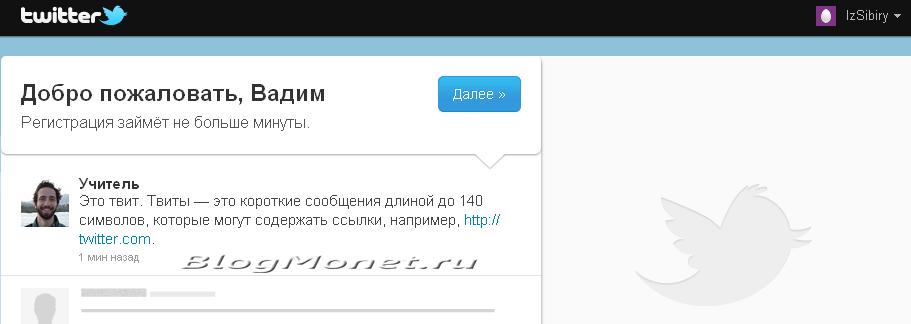
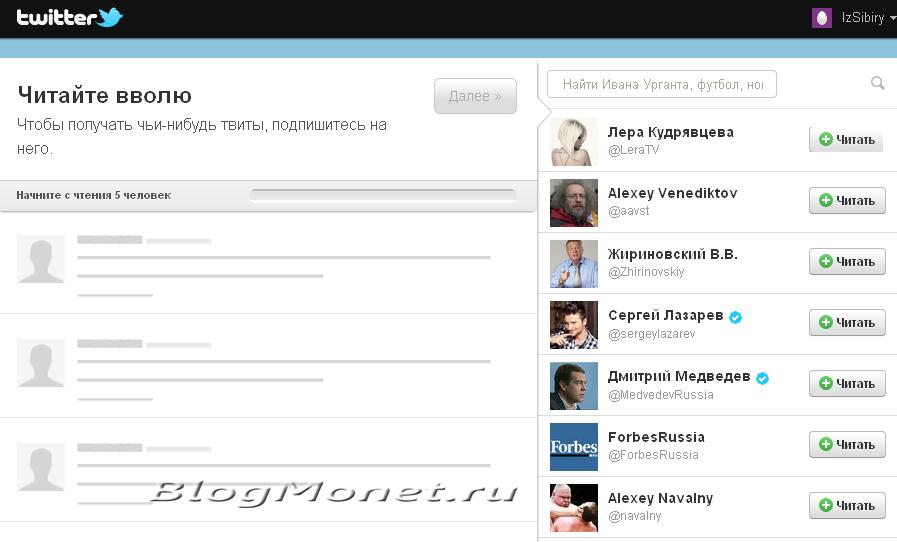
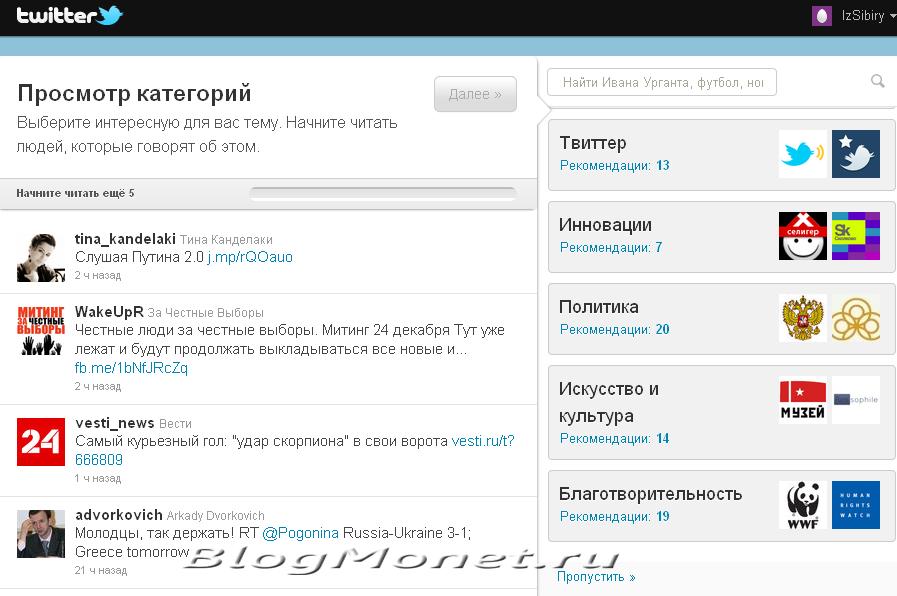

6. И наконец, на страницу, где и происходит настоящее общение.
7. Не забудьте пройтись по ссылке в пришедшем вам от микроблога Twitter письме – это надо, чтобы завершить процедуру регистрации.
Вот и все – вы зарегистрированы!
Настройки микроблога Twitter
Теперь давайте разбираться с настройками. Итак, на экране главная страница микроблога Twitter.
Пока у вас она практически пустая: нет ни твитов, ни читателей (фолловеров). Присутствуют только те люди, микроблоги которых читаете вы. В самом верху вы видите несколько вкладок: Поиск по Твиттеру, Главная, Профиль, Сообщения, Близкие по духу, Значок нового твита (сообщения), Кнопка перехода в ваш аккаунт. Я их обозначил на рисунке цифрами 1,2,3,4,5,6,7 соответственно.
Сначала для окончательных настроек давайте перейдем в ваш аккаунт (цифра 7). В выпадающем меню выбираем настройки.
В настройках вы увидите вкладки для изменения пароля, привязки аккаунта к мобильному телефону, настроить, в каких случаях вам присылать уведомления на указанную почту. Со всем этим можно без труда разобраться.

Нас на странице настроек интересует вкладка «Профиль» (цифра 1 на рис «Настройка профиля»). Здесь вы можете поставить аватарку, изменить имя, дать ссылку на свой сайт, указать свое местоположение и написать несколько слов о себе. Советую не обходить вниманием указание адреса своего блога (сами понимаете, посещаемость) и последний пункт (о себе): чем полнее вы напишете о себе, о своих увлечениях, тем быстрее, «тематичнее» и больше найдете фолловеров (читателей). Небольшая трудность заключается только в том, что всю информацию нужно уместить в 160 символов. Также желательно поставить «человеческую» аватарку: с человеком приятнее общаться, чем с пудингом, например.
Вкладка «Оформление», которая на предыдущем рисунке обозначена цифрой 2 на рисунке выше. А так вкладка выглядит, если ее открыть

На этой важной вкладке можно выбрать тему из предложенных микроблогом Твиттер, либо поставить свою (цифра 2 на рисунке кладка «Оформление»), убрать рисунок из фона (цифра 3 на рис. Вкладка «Оформление»), а также поменять цвета фона, текста, ссылок, панели и границ (цифра 1).
Не забывайте, сохранять все изменения на страницах (цифра 4 на этом же рисунке ).
Главная страница Твиттера
Теперь обратим взоры на главную страницу вашего микроблога Twitter.

В самом верху центрального блока – окошко, в котором вы пишите твиты (на рисунке под цифрой 1). Каждое сообщение должно быть не более 140 знаков вместе с пробелами. Количество оставшихся знаков указывается снизу от окошка, что очень удобно.
Под окошком для написания твитов расположены пять вкладок: лента, @вашеимя, действия, результаты поиска, списки(цифра 2 на рисунке). Раньше, когда вкладки назывались упоминания, ретвиты, результаты поиска, списки было намного удобнее и понятней, имхо. Не знаю. Для чего были проведены реформы, надеюсь, привыкну к обновленному интерфейсу.
Вкладка «Лента». Здесь появляются твиты – ваши и тех, кого вы читаете. Там же появляются сообщения о количестве новых твитов. Кстати, очень удобно, если вы не в браузере, в окошечке внизу экрана вашего рабочего стола отражается наличие новых сообщений.
Во вкладке «@вашеимя» показаны упоминания вас другими твиттерянами, а также информация о том, кто сегодня вас начал читать.
Во вкладке «Действия»
можно увидеть избранное, подписки на чтение, ретвиты и многое другое от тех, кого вы читаете (по-моему, бесполезная вкладка).
«Результаты поиска» понятно, я думаю.
«Списки». Здесь указаны списки, которые вы читаете, которые вы создали и в которые вас занесли другие. Это своеобразная попытка структурирования пользователей. Можно подписываться на чтение списков, точнее, людей, которые состоят в списке. Кстати списки учитываются (правда, не знаю как) при решении модераторов сервиса Твайт о присвоении вам очередной звезды.
В левом блоке страницы мы видим много информации (цифра 3 на рисунке «Главная страница»). И в первую очередь важная информация для последующего анализа и мониторинга: количество ваших твитов, ваших читателей, читаемых вами людей и ваше последнее сообщение. Остальная информация не столь важна.
На этом с корректной регистрацией, можно сказать, покончено. Надеюсь, я достаточно полно раскрыл тему «Как пользоваться Twitter – быстрый старт»
Теперь вперед, общаться!
В ближайших постах я расскажу о том, как в микроблоге Твиттер определить роботов, то есть людей, использующих для массфоловинга различные программы. Будет еще много интересных, познавательных постов про микроблог Twitter, связанные с ним темы и другие микроблоги. Так что, по традиции, советую вам подписаться на обновления моего блога.
На этом все! Пока! И удачи во всех ваших начинаниях.

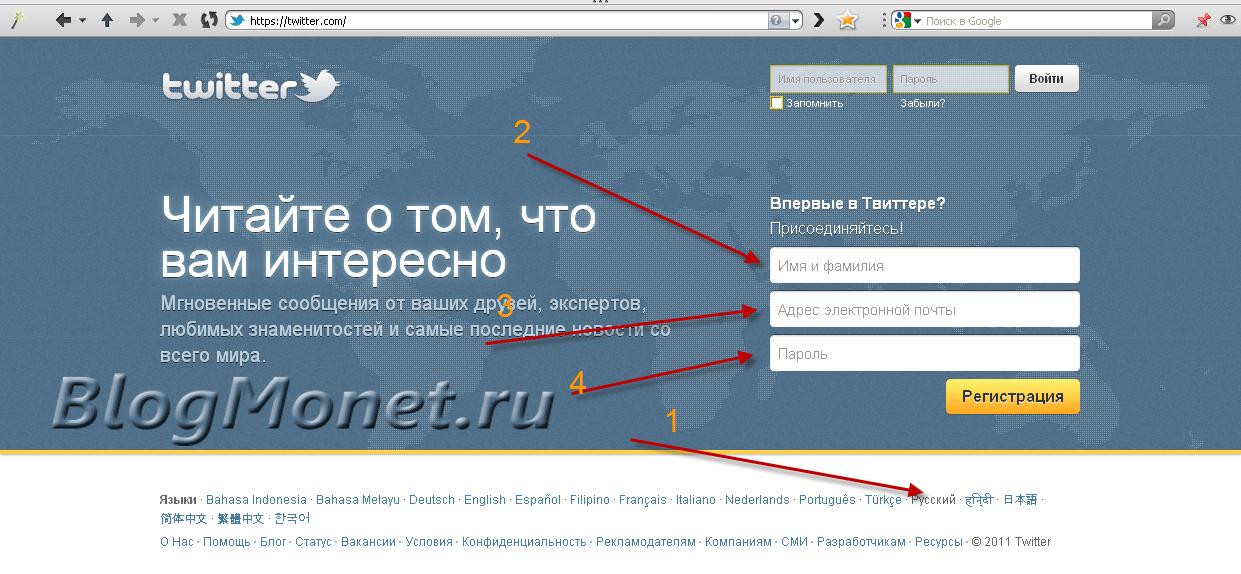
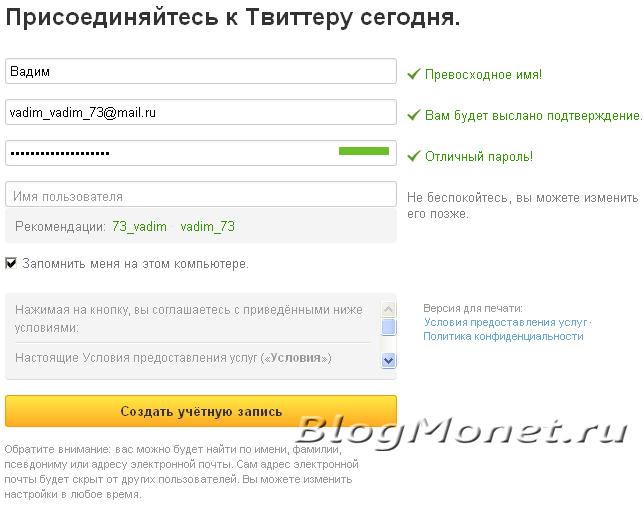
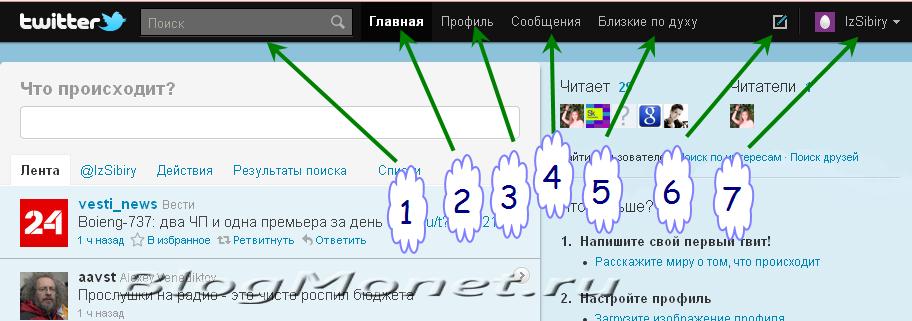
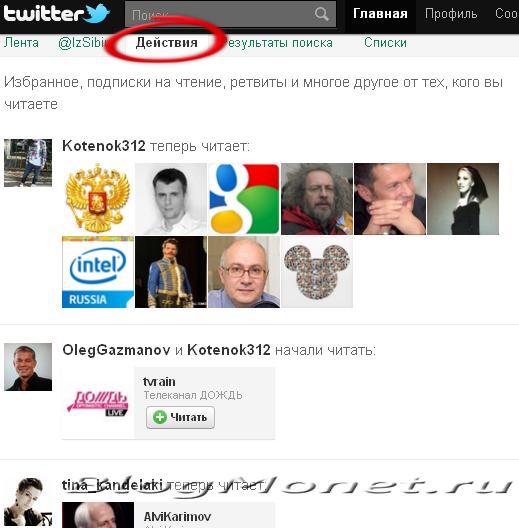
3 Комментариев для “Как пользоваться Twitter – быстрый старт”